
3D MAX中的Gamma(伽马),就是非线性渐变的颜色从暗到亮的程度,有着对图像亮度校正的功能。他直接影响我们视觉上看到的这张图片的颜色亮度,可以让视图与渲染得到一致的显示。同时,还可以辅助我们在灯光方面的运用。我们在3d max中常用到的gamma设置值有1.0和2.2两种。
如果我们的gamma值设定不当,就会造成我们看到的图片的亮度差异。主要表现为,当我们渲染出的图片与本地图片相比,亮度颜色偏黑或者偏白了,很大概率就是文件的伽马输入和输出不一样。
简单说来,对于gamma问题的判断,就是对图片整体亮度的判断,同时查看文件任务的gamma设置情况。需要特别注意的是,我们对亮度偏暗或者偏亮的程度界定。
比如,偏亮的程度并没有达到大面积的曝光,比如还有的问题是VRay渲染超级曝光的问题,这个是不当选择了过滤贴图的原因。而亮度偏暗,也不是指渲染图片中,有大面积的黑色块状物的情况下。真正的gamma问题,是像下面这样的图片所示:


因此,我们应该在3D MAX里如何设置伽马(Gamma),才保证我们渲染出的结果不出错呢?
这里我们整理分析了2个原因及解决方法如下:
1、当gamma校正没有打开。
如果gamma校正没有打开,我们要先确定自己所使用的渲染窗口是3dmax默认的帧窗口还是VR的帧缓冲窗口。
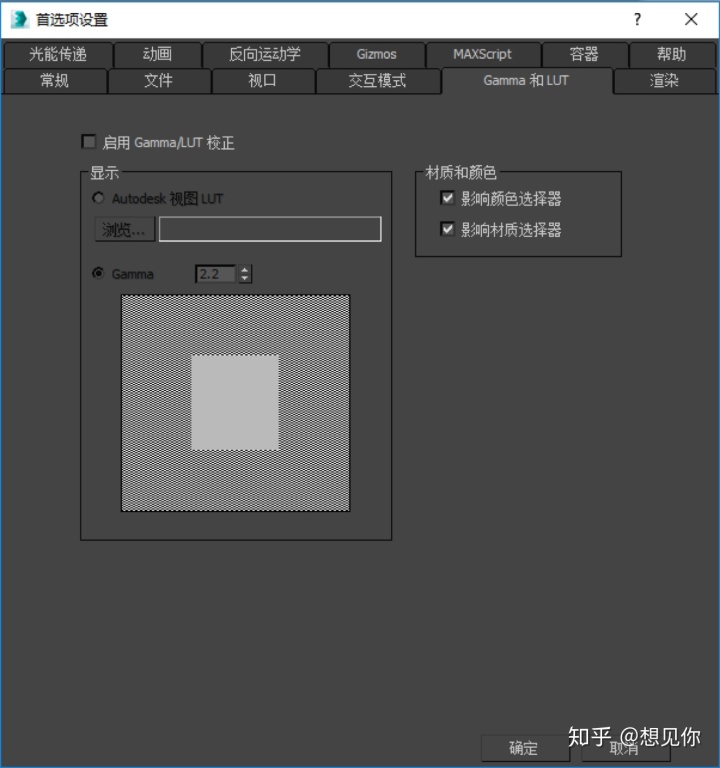
在没有打开gamma校正的情况下,3d max输出图像是按默认一个没有修改伽马的数值,也就是1.0的gamma值来输出,但是在VR帧缓冲窗口中有一个选项会误导我们:VR帧缓冲窗口里有一个sRGB的按钮点下之后图像会给覆盖一个伽马2.2的值。
但是这个选项它只是影响显示输出而并不影响结果输出。所以当启用这个选项的时候,我们在渲染中可能看到图渲染是亮的,但是保存出来却是暗的。

解决办法:
我们在没有启用gamma校正的情况下,如果使用了VR的帧缓冲窗口渲染,就要注意把sRGB的按钮给取消,避免误导。
2、已经开启gamma校正:(以2014版本为界)
启用了gamma校正的情况下,我们要注意一个输入gamma值和输出gamma值。
这里要先说明一个版本的问题。2014以后的版本中,gamma校正取消了直接设置伽马输入和输出的数值。
一般情况下我们的输入gamma都是不会改动的,所以这里我们重点关注输出gamma。
而很多用户不能正确的理解输出gamma所以就导致渲染的时候和输出的图像亮度不同的情况。
解决办法:
在2014以后的版本中我们可以打开MAX侦听器(F11)
1.输入fileingamma可以检测出文件的输入gamma
2.输入fileoutgamma可以检测出文件的输出gamma
要注意输入gamma和输出gamma是只有打开了伽马矫正的时候才会生效的。
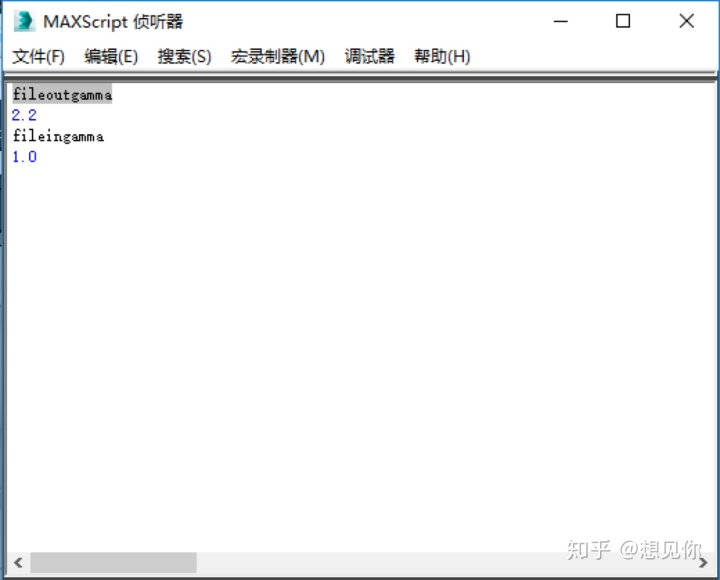
以后再碰到上述情况,我们只需要在保存的时候,覆盖上对应渲染窗口的gamma值,就可以解决色差问题。
我们知道输出gamma后就可以弄清楚为什么渲染和保存对不上的情况了。
例如:
输出gamma检测到是1.0的时候,但是3d的默认帧窗口显示的是gamma2.2或者VR的帧缓冲窗口sRGB选项打开的时候那么你保存的就会给窗口显示的不一样。

输出gamma检测到是2.2的时候,但是3d的默认帧窗口显示的是gamma1.0或者VR的帧缓冲窗口sRGB选项没有打开的时候那么你保存的就会给窗口显示的不一样。

所以,碰到上面的情况我们只需要在保存的时候覆盖上对应渲染窗口的gamma值就可以了。
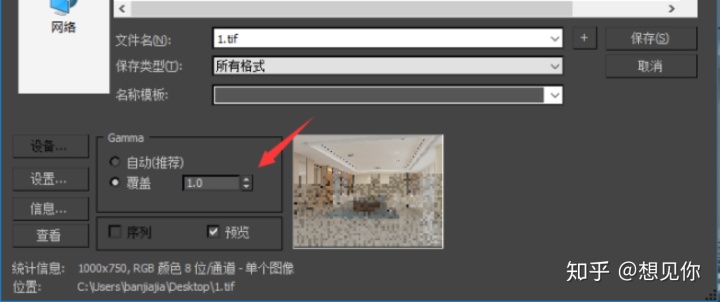
但是如果我们gamma没设置好,却已经渲染出图了,又该如何调整补救呢?
针对这种情况,有两种办法可以调节图片亮度,不用重新再次渲染。
1、推荐可以采用PS进行二次调节,具体方法如下:
①首先,我们打开PS,再打开需要调整亮度的图片;
②点击菜单栏【图像】——【调整】——【色阶】;
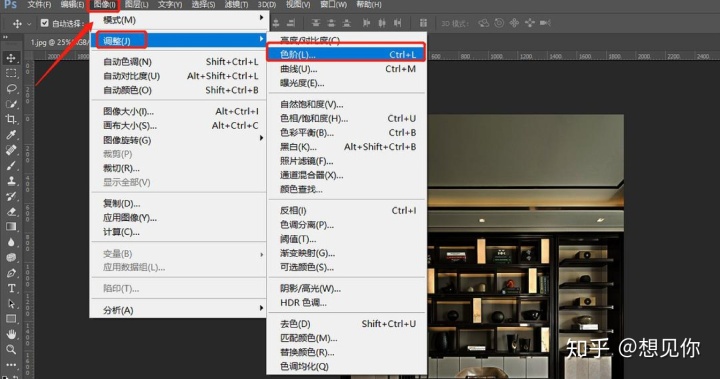
③会弹出色阶的参数设置界面;
④上面的原图是一个明显变黑,亮度偏暗的图片,这里我们把它调亮一点,就在箭头处填入2.0,或者其他你需要的参数。
⑤如果需要图片颜色变暗,同在这个位置,改动参数,比如输入0.45。
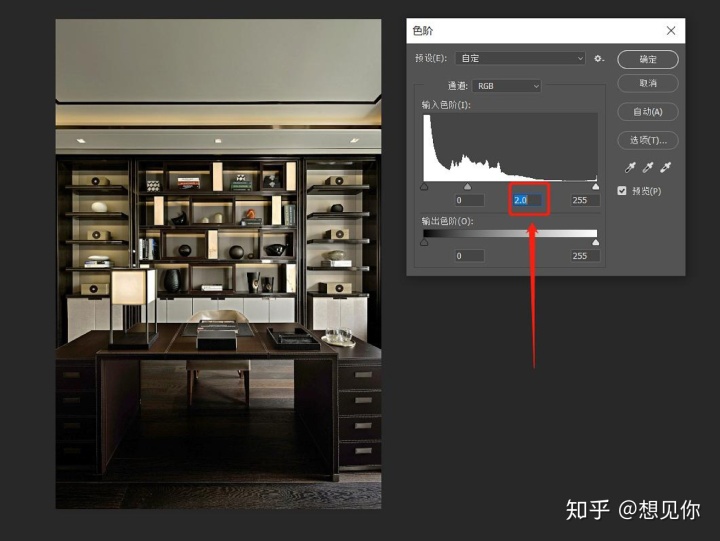
2、3dmax中gamma二次校正,具体方法如下:
①在3D MAX中打开渲染,选择Gamma/LUT设置。
②启用Gamma/LUT校正,并可查看你当前的gamma值。
③打开查看图像文件。
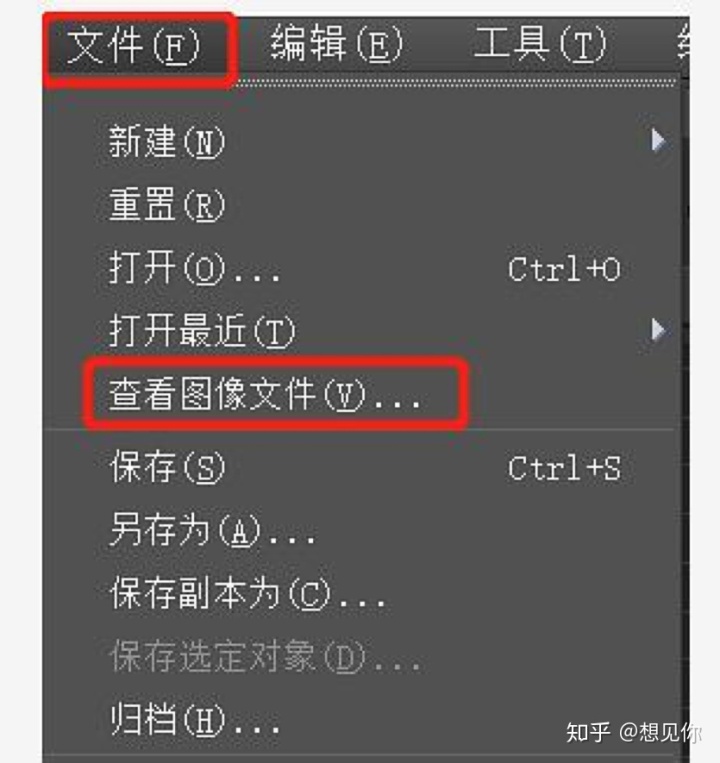
④选择你需要调节亮度的文件后,点击左上角保存。
⑤保存图像,选择相应的gamma值,想要调亮就输入2.2,想要暗一点就输入1.0。
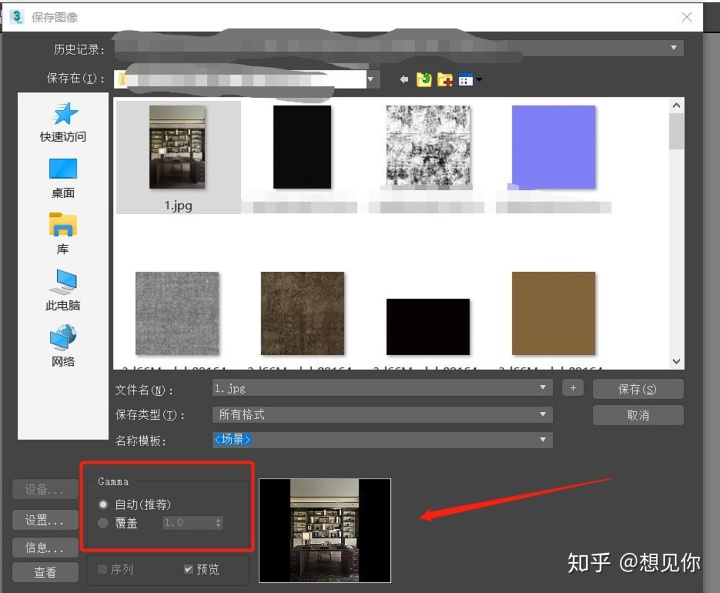
⑥保存后,查看你调节好亮度的图片。





















 664
664











 被折叠的 条评论
为什么被折叠?
被折叠的 条评论
为什么被折叠?








